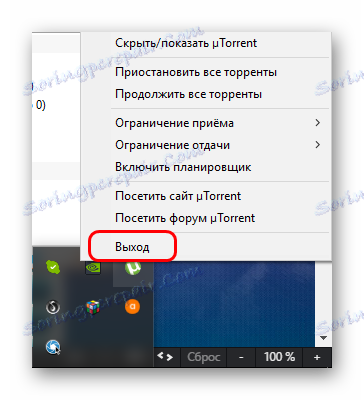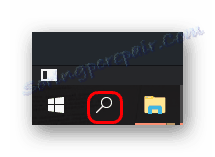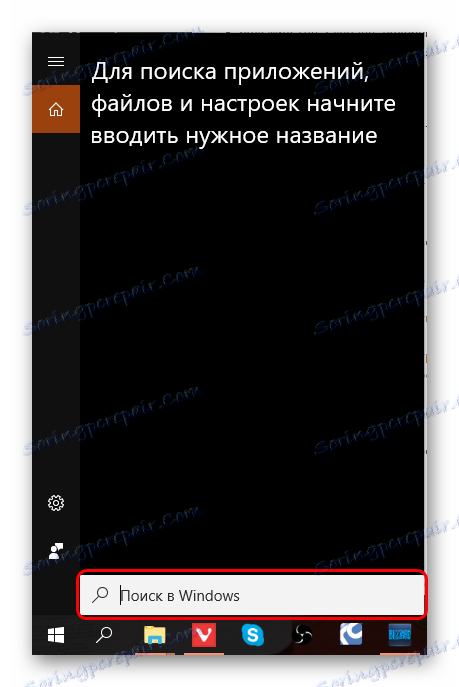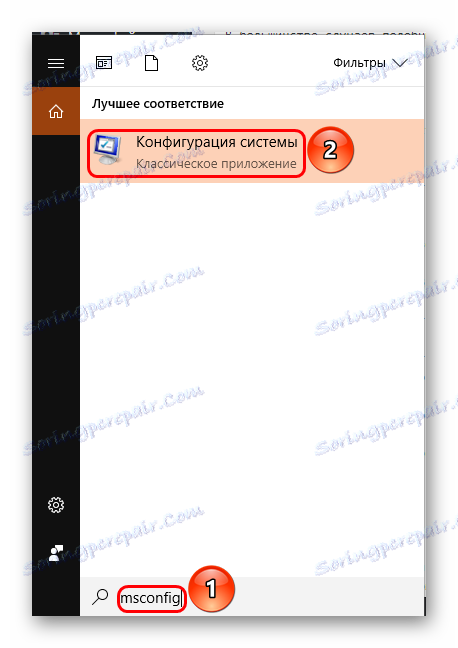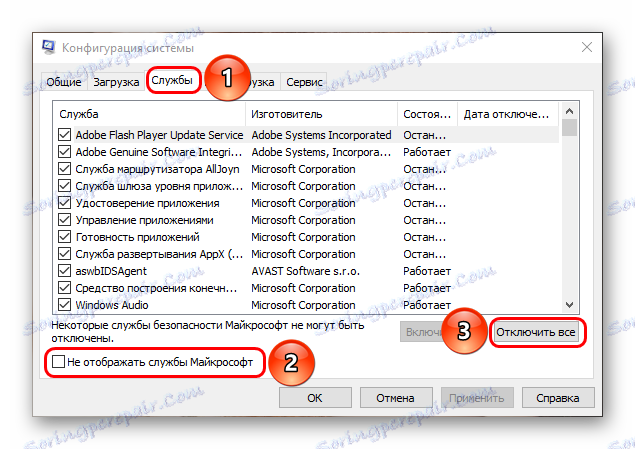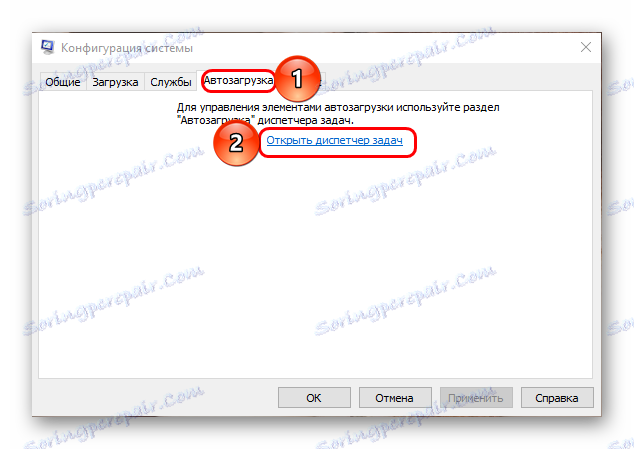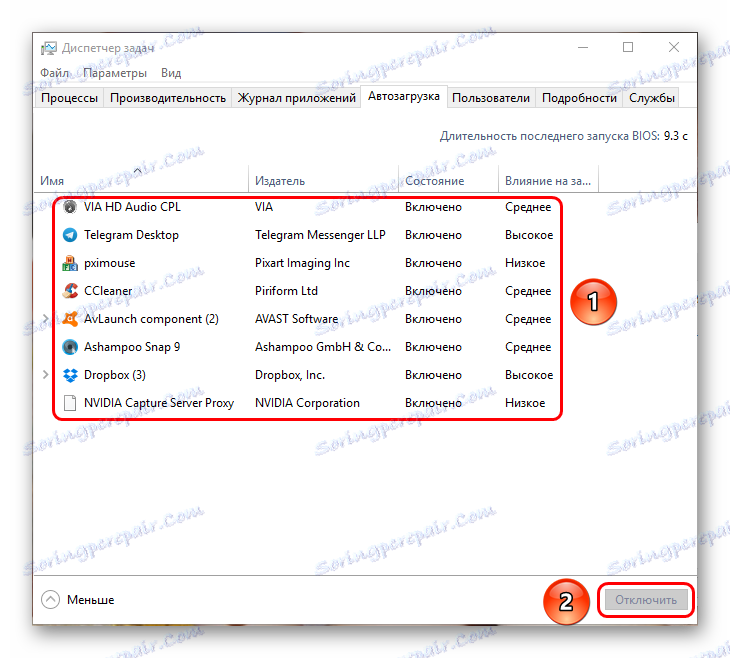Radnje u slučaju da izvor nije instaliran
Gotovo sve igre EA-e i najbližih partnera zahtijevaju prisustvo klijenta na računalu podrijetlo Interakcija s poslužiteljima u oblaku i pohranjivanje podataka o profilu igrača. Međutim, nije uvijek moguće uspostaviti klijent usluge. U ovom slučaju, naravno, ne može biti pitanje bilo koje igre. Potrebno je riješiti problem i treba odmah reći da će to zahtijevati marljivost i vrijeme.
sadržaj
Pogreška u instalaciji
Najčešća je pogreška prilikom instalacije klijenta od prijevoznika koji je kupljen od službenih distributera - obično, to je disk. Neuspjeh instalacije klijenta preuzete s Interneta prilično je rijedak i često je povezan s tehničkim problemima korisnika računala.
U oba slučaja, u nastavku će se analizirati obje varijante i svi uobičajeni uzroci pogrešaka.
Razlog 1: Problemi s knjižnicama
Najčešći uzrok je problem s bibliotekama sustava Visual C ++. Najčešće, ako postoji takav problem, postoje i problemi u radu drugog softvera. Trebali biste pokušati ručno instalirati biblioteke.
- Da biste to učinili, trebate preuzeti i instalirati sljedeće knjižnice:
- Svaki instalater bi trebao biti pokrenut kao administrator. Da biste to učinili, desnom tipkom miša kliknite datoteku i odaberite odgovarajuću stavku.
- Ako pokušate instalirati, sustav će vas obavijestiti da je knjižnica već dostupna, a zatim kliknite "Fix" opciju. Sustav će ponovno instalirati knjižnicu.
- Nakon toga morate ponovno pokrenuti računalo i pokrenuti instalacijski program Origin također u ime administratora.
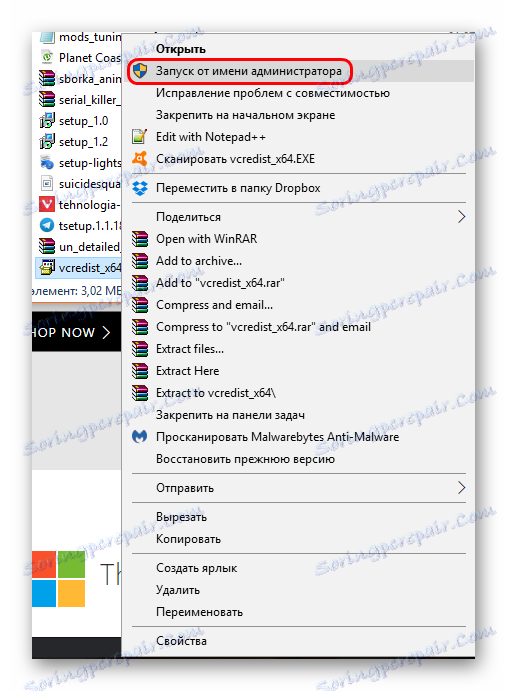
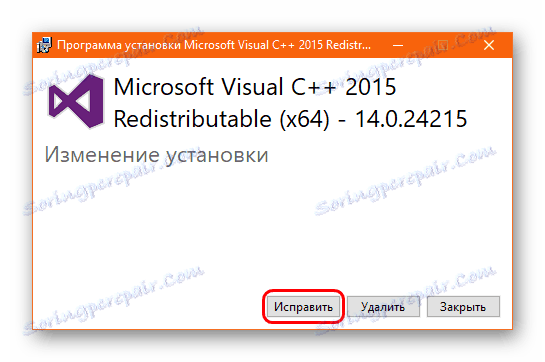
U mnogim slučajevima ova metoda pomaže i instalacija se odvija bez komplikacija.
Razlog 2: netočno uklanjanje klijenata
Problem može biti tipičan i za instalaciju klijenta iz medija, a za preuzetu instalaciju. Najčešće se događa u slučajevima kada je klijent prethodno instaliran na računalu, a zatim je uklonjen, a sada je potrebno ponovno.
Jedan od najvažnijih preduvjeta pogreške je korisnikova želja da se porijekla na drugom lokalnom disku. Na primjer, ako je prethodno bio C:, a sada se pokušava instalirati na D:, takva se pogreška može pojaviti s velikom vjerojatnošću.
Kao rezultat toga, najbolje rješenje je pokušati staviti klijenta gdje je bio po prvi put.
Ako to ne pomogne ili je instalacija u svim slučajevima izvedena na jednom disku, onda je potrebno grijeh da brisanje nije izvršeno ispravno. Nemojte uvijek kriviti korisnika zbog toga - postupak sam deinstalacije može biti izveden s određenim pogreškama.
U svakom slučaju, rješenje je ovdje - trebate ručno izbrisati sve datoteke koje mogu ostati od klijenta. Na računalu biste trebali provjeriti sljedeće adrese (primjer za standardni put instalacije):
C:ProgramDataOrigin
C:Пользователи[Имя пользователя]AppDataLocalOrigin
C:Пользователи[Имя пользователя]AppDataRoamingOrigin
C:ProgramDataElectronic ArtsEA ServicesLicense
C:Program FilesOrigin
C:Program Files (x86)Origin
Sve ove datoteke s imenom "Porijeklo" trebaju biti u potpunosti izbrisane.
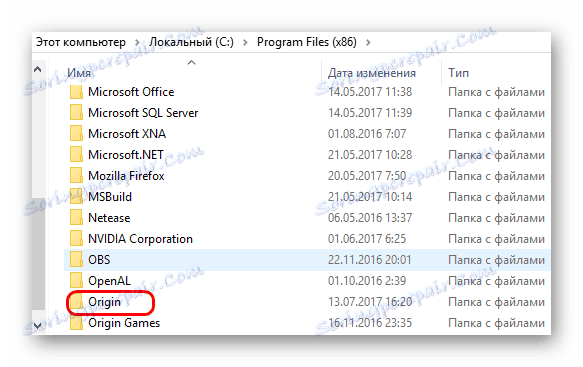
Također možete pokušati pretražiti sustav s podrijetlom zahtjeva. Da biste to učinili, idite na "Računalo" i unesite upit "Podrijetlo" na traci za pretraživanje koja se nalazi u gornjem desnom kutu prozora. Važno je napomenuti da postupak može biti izuzetno dugotrajan i dat će mnoge datoteke i mape trećih strana.
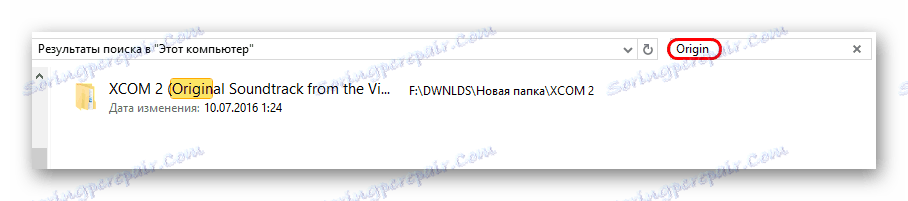
Nakon što izbrišete sve datoteke i mape koje spominju ovaj klijent, trebali biste ponovno pokrenuti računalo i pokušati ponovo instalirati program. U većini slučajeva, nakon toga, sve počinje ispravno raditi.
Uzrok 3: Pogreška instalacije
Ako gore navedene mjere nisu pomogle, sve se može svesti na činjenicu da je inicijator ili instalacijski program za neispravno porijeklo jednostavno napisan na medij. Možda nije slučaj da je program prekinut. U nekim slučajevima kôd klijenta može biti zastario i napisan za raniju verziju operacijskih sustava, pa će stoga instalacija biti popraćena određenim problemima.
Drugi razlozi također mogu biti mnogo - neispravan prijevoznik, pogreška u pisanju i tako dalje.
Rješava problem na jedan način - morate ukloniti sve promjene izvršene tijekom instalacije proizvoda, a zatim preuzeti s službeno mjesto trenutni program za instaliranje podrijetla, staviti klijenta, a potom pokušati ponovno staviti igru.
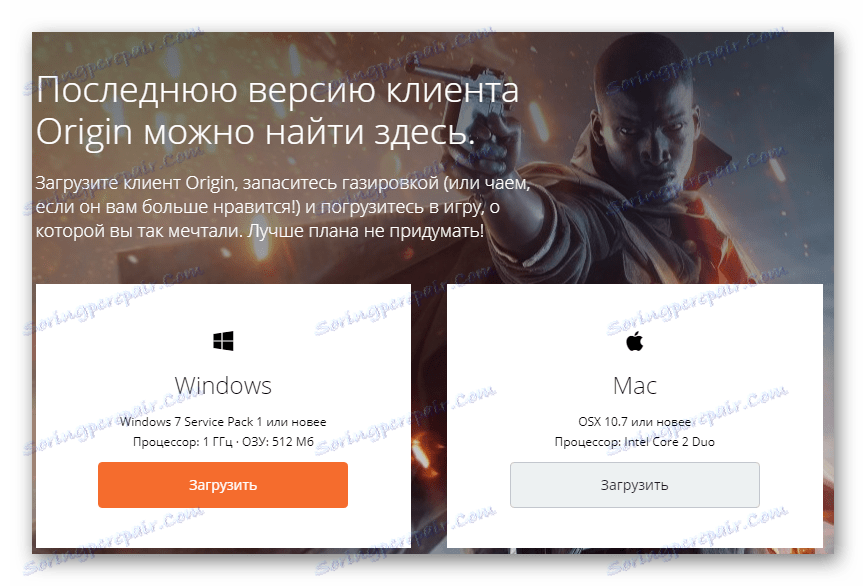
Naravno, prije instalacije igre morate osigurati da Izvor sada radi ispravno. Obično, kada pokušate instalirati proizvod, sustav prepoznaje da je klijent već gore i trčanje, pa se odmah spaja na njega. Sada se problemi ne bi trebali pojaviti.
Opcija je loša za one korisnike koji su ograničeni u mogućnostima interneta (promet, brzina), ali u mnogim slučajevima to je jedini izlaz. EA distribuira program za instalaciju oblaka, pa čak i ako preuzmete datoteku drugdje i dovedete ga na ispravno računalo, kada ga pokušate instalirati, sustav će se i dalje povezivati s poslužiteljima sustava i preuzeti potrebne datoteke. Zato ću morati nekako raditi s ovim.
Uzrok 4: Tehnički problemi
Na kraju, krivci mogu biti tehnički problemi korisničkih sustava. Najčešće se taj zaključak može postići ako postoje drugi problemi. Na primjer, neki se programi pokreću s pogreškom, nisu instalirani i tako dalje.
- Aktivnost virusa
Neki zlonamjerni softver može namjerno ili neizravno ometati rad različitih instalacija, što uzrokuje kvarove i uklanjanje kvarova. Glavna značajka toga može biti, primjerice, problem s instaliranjem bilo kojeg softvera, kada se u svakom slučaju pojavi greška ili se aplikacija zatvori otprilike u isto vrijeme.
U tom slučaju trebate provjeriti računalo s odgovarajućim antivirusnim softverom. Naravno, u ovoj situaciji možete koristiti ekspresne antivirusne programe koji ne zahtijevaju instalaciju.
- Niska produktivnost
Kada računalo ima probleme s performansama, može početi netočno izvršavati pogrešne zadatke. Posebno se to odnosi na instalatere, proces rada s kojim često zahtijeva puno resursa. Trebali biste optimizirati sustav i povećati brzinu.
Da biste to učinili, ponovno pokrenite računalo, zatvorite i uklonite sve nepotrebne programe ako je moguće, povećajte slobodnu površinu na root disku (na kojemu je OS instaliran), očistite sustav smeća odgovarajućim softverom.
Pročitajte više: Kako očistiti računalo pomoću CCleanera
- Problemi s registrom
Problem može biti i pogrešno izvršavanje zapisa snimaka u registru sustava. Neuspjesi mogu biti uzrokovani različitim razlozima - od istih virusa i samo netočnim uklanjanjem različitih problema, vozača i knjižnica. U ovom slučaju, najbolje je koristiti istu CCleaner ispraviti postojeće probleme.
Pročitajte više: Kako popraviti registar koristeći CCleaner
- Netočna preuzimanja
U nekim slučajevima, pogrešno preuzimanje instalacijskog programa može uzrokovati neuspjeh instalacije. U većini slučajeva, pogreška će se dogoditi već u trenutku pokušaja pokretanja programa. Često se to događa iz tri glavna razloga.
- Prvi su problemi interneta. Nestabilna ili preuzeta veza može prouzročiti prekid postupka preuzimanja, ali sustav vidi da je datoteka spremna za upotrebu. Stoga je prikazana kao normalna izvršna datoteka.
- Drugi je problem preglednika. Na primjer, Mozilla Firefox nakon dugotrajne uporabe ima snažnu začepljenost i počinje usporavati, raditi s prekidima. Rezultat je općenito isti - pri preuzimanju, preuzimanje se zaustavlja, datoteka se počinje smatrati funkcioniranom, a sve je loše.
- Treći je ponovno slaba izvedba, što uzrokuje neuspjeh u kvaliteti veze i preglednika.
Kao rezultat, svaki problem morate riješiti zasebno. U prvom slučaju trebate provjeriti kvalitetu veze. Na primjer, veliki broj ozbiljnih preuzimanja može značajno utjecati na brzinu mreže. Na primjer, preuzimanje kroz Torrent nekoliko filmova, serije ili igara. To također uključuje i neke postupke za preuzimanje ažuriranja za različite softvere. Vrijedno je sjeći i minimizirati sve preuzimanja i ponovno pokušavati. Ako to ne pomogne, onda je vrijedno obratite se davatelju usluga.
![Onemogućavanje bujica klijenta]()
U drugom slučaju, može vam pomoći ponovno pokretanje računala ili ponovno instaliranje preglednika. Ako je na računalu instalirano nekoliko sličnih programa, možete pokušati upotrijebiti bočni preglednik koji se najčešće upotrebljava za učitavanje instalacijskog programa.
U trećem slučaju, trebate optimizirati sustav, kao što je ranije spomenuto.
- Problemi s hardverom
U nekim slučajevima, neuspjeh sustava može biti uzrokovan različitim kvarovima opreme. Na primjer, najčešći problemi nastaju nakon zamjene grafičke kartice i memorijskih utora. Teško je reći s time što je povezano. Problem se može promatrati čak i kada sve druge komponente rade ispravno i da se ne dijagnosticiraju drugi problemi.
U većini slučajeva takvi se problemi rješavaju oblikovanjem sustava. Također je vrijedno pokušavati ponovno instalirati upravljačke programe na svim hardverskim uređajima, međutim, prema izvješćima korisnika, to vrlo rijetko pomaže.
- Proturječni procesi
Neki zadatci sustava mogu ometati instalaciju programa. Najčešće se taj rezultat postiže posredno, a ne namjerno.
Da biste riješili problem, morate obaviti čisti ponovno pokretanje sustava. Ovo je učinjeno na sljedeći način (opisani postupak za Windows 10).
- Potrebno je pritisnuti gumb sa slikom povećala blizu "Start" .
- Otvara se prozor za pretraživanje. U retku unesite
msconfignaredbu. - Sustav će ponuditi jedinu mogućnost - "Konfiguracija sustava" . Mora biti izabrana.
- Otvorit će se prozor s postavkama sustava. Prvo morate ići na karticu "Usluge" . Ovdje biste trebali provjeriti "Nemoj prikazivati Microsoftove procese" , a zatim kliknite gumb "Onemogući sve" .
- Dalje morate ići na sljedeću karticu - "Pokretanje" . Kliknite "Open Task Manager" .
- Otvara se popis svih procesa i zadataka koji se pokreću kada se sustav uključi. Morate onemogućiti svaku opciju pomoću gumba "Isključi" .
- Kada to učinite, Dispečer će biti zatvoren i kliknite "U redu" u prozoru konfiguracije sustava. Sada ostaje samo ponovno pokretanje računala.
![Pretraživanje po sustavu]()
![Prozor traženja sustava]()
![Konfigurator komponente sustava Windows]()
![Onemogućavanje svih procesa]()
![Otvaranje dispečera s automatskim unosom]()
![Onemogućivanje automatskih prijenosa]()
Važno je razumjeti da će s tim parametrima pokrenuti samo osnovni procesi, a većina funkcija možda neće biti dostupna. Međutim, ako u ovom načinu rada instalacija ide dobro i podrijetlo može početi, onda se stvar zapravo nalazi u nekom proturječnom procesu. Potrebno je samostalno tražiti metodu iznimke i odspojiti. Istodobno, ako se sukob pojavi samo uz instalaciju podrijetla, možete se samo smiriti da je klijent uspješno instaliran i vratiti sve natrag bez gnjavaže.
Kada se problem riješi, možete ponovno pokrenuti sve procese i zadatke na isti način, samo ako sve radite, obratno.
Pročitajte više: Kako provjeriti vaše računalo za viruse
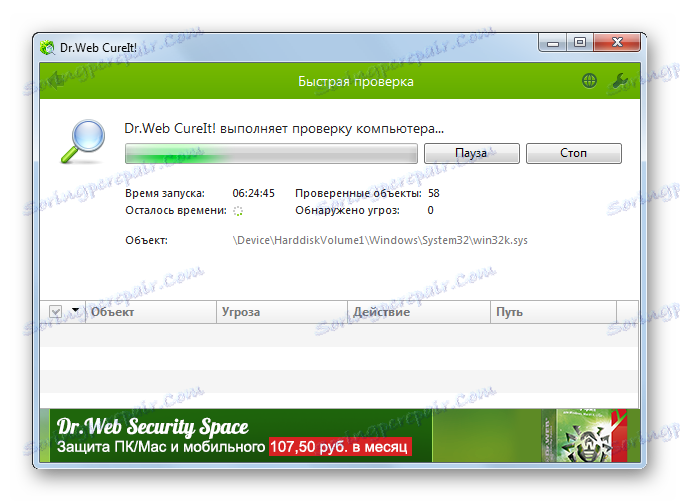
zaključak
Podrijetlo se često ažurira i često postoje problemi s njegovom instalacijom. Nažalost, svako ažuriranje dodaje nove potencijalne probleme. Ovdje se smatramo najčešćim uzrocima i rješenjima. Nadamo se da će EA jednom jednog dana dovršiti klijenta da se pribjegne ovakvim plesovima dok tamburica više nema nikoga i nikada.